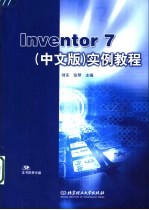
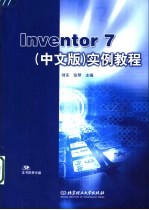
Inventor 7 中文版 实例教程PDF电子书下载
- 电子书积分:13 积分如何计算积分?
- 作 者:刘东,张琴主编
- 出 版 社:北京:北京理工大学出版社
- 出版年份:2004
- ISBN:7564002247
- 页数:361 页
目录 1
第1章 Autodesk Inventor 7基本使用技巧 1
1.1 Autodesk Inventor 7对硬件系统的需求 2
1.2 软件的安装 3
1.3 Autodesk Inventor 7的启动与界面初识 5
1.3.1 启动Autodesk Inventor 7 5
1.3.2 Autodesk Inventor 7界面初识 7
1.4 Autodesk Inventor 7基本使用技巧 11
1.4.1 理解工作空间 11
1.4.2 学习文件类型 14
1.4.3 使用观察工具 14
1.4.4 应用程序选项 17
1.4.5 文档设置 18
1.4.6 定义文件特性 21
1.6 思考与练习 22
1.5 本章小结 22
第2章 Autodesk Inventor 7的新特性 23
2.1 创新的形状描述 24
2.1.1 草图工具新特性 24
2.1.2 特征工具新特性 26
2.1.3 钣金工具新特性 30
2.2 专业工具 31
2.3 装配造型 32
2.4 工程图和生产力增强 35
2.5 本章小结 37
2.6 思考与练习 37
第3章 零件造型与渲染 38
3.1 喷嘴零件 39
3.1.1 创建的过程 39
3.1.2 创建基础草图 40
3.1.3 创建旋转特征 43
3.1.4 创建共享草图 44
3.1.5 创建拉伸特征 45
3.1.6 完成模型的设计 46
3.2 轴用连杆 47
3.2.1 创建的过程 47
3.2.2 创建基础特征 48
3.2.3 添加拉伸草图特征 51
3.2.4 添加孔特征 52
3.2.5 创建文字草图 54
3.2.6 完成最终零件 55
3.3 水龙头零件 56
3.3.1 创建的过程 57
3.3.2 创建水龙头本体定位特征 58
3.3.3 本体截面轮廓绘制和层叠拉伸 61
3.3.4 开关连接管造型和圆角 65
3.3.5 开关头成型 67
3.3.6 固定端头成型 70
3.4 涡轮机叶片 71
3.4.1 创建的过程 72
3.4.2 设计涡轮机叶片本体 73
3.4.3 设计叶片 74
3.4.4 修整叶片并进行阵列 75
3.4.5 完成模型的设计细节 76
3.5 零件造型的设计规范 77
3.5.1 学习规划草图 77
3.5.2 学习规划约束 78
3.5.3 尺寸的标注顺序 79
3.5.4 分析零件的构成 80
3.6 本章小结 81
3.7 思考与练习 81
第4章 构造钣金零件 82
4.1 定位架 83
4.1.1 创建的过程 83
4.1.2 创建基础草图 84
4.1.3 创建第一个钣金平板 86
4.1.4 添加其他钣金特征 87
4.1.5 创建其他偏移面 90
4.1.6 添加钣金折弯 91
4.1.7 创建钣金展开模式 93
4.2 保护壳零件 94
4.2.1 创建的过程 94
4.2.2 开始新钣金零件的设计 95
4.2.3 从草图到钣金模型 96
4.2.4 对基础平板进行切割和剪裁 96
4.2.5 创建平板两侧的侧板 97
4.2.6 创建基础平板的中间板 99
4.2.7 细化钣金零件设计 100
4.3 钣金零件造型的设计规范 101
4.3.1 钣金的基础知识 101
4.3.2 设置样式 102
4.3.3 展开选项 104
4.3.4 折弯释压选项 105
4.3.5 展开模式的基本知识 106
4.3.6 创建展开模式 106
4.4 本章小结 107
4.5 思考与练习 107
第5章 部件造型与动画 108
5.1 阀门总装 109
5.1.1 创建的过程 109
5.1.2 将零件添加到部件中 110
5.1.3 装配零部件 113
5.1.4 添加更多装配约束 115
5.1.5 干涉检查和运动检查 117
5.2 手动摇臂装配 118
5.2.1 创建的过程 118
5.2.2 装配手柄组子部件 119
5.2.3 装入其他零部件 121
5.2.4 添加装配约束 122
5.2.5 添加驱动约束 124
5.3 凸轮机构 125
5.3.1 创建的过程 125
5.3.2 “Alt-拖动”方式进行装配 126
5.3.3 “Alt-拖动”方式添加运动 128
5.3.4 添加驱动约束 129
5.4 汽油机装配 130
5.4.1 进入部件工作环境 130
5.4.2 完成活塞装配 131
5.4.3 完成二冲程汽油机其他零部件的装配 133
5.4.4 驱动约束 134
5.5 部件造型的设计规范 136
5.5.1 部件浏览器 136
5.5.2 自由度的基础知识 138
5.5.3 查看自由度 139
5.5.4 删除自由度 141
5.5.6 自上而下的装配设计 142
5.5.5 自下而上的装配设计 142
5.5.7 在部件中提高工作效率 143
5.6 本章小结 144
5.7 思考与练习 145
第6章 创建焊接件 146
6.1 导槽板焊接件 147
6.1.1 创建的过程 147
6.1.2 焊接特征组 147
6.1.3 具体操作方法 149
6.1.4 焊接圆形垫片 151
6.1.5 添加加工特征 152
6.2 焊接件环境 154
6.2.1 焊接件环境 154
6.2.2 焊接件浏览器 155
6.2.3 在部件中创建焊道特征 156
6.3.1 部件焊接件符号 159
6.3 使用焊接件符号 159
6.3.2 编辑部件焊接符号 161
6.3.3 设置焊道特征和符号的可见性 161
6.4 本章小结 162
6.5 思考与练习 163
第7章 创建表达视图 164
7.1 阀门总装的表达视图 165
7.1.1 创建的过程 165
7.1.2 将部件添加到表达视图文件中 166
7.1.3 分解零部件 168
7.1.4 编辑表达视图 171
7.1.5 创建动画 172
7.2 表达视图进阶 173
7.2.1 表达视图浏览器 173
7.2.2 编辑任务和顺序 174
7.3.1 创建的过程 175
7.3 手动摇臂表达视图 175
7.3.2 将部件添加到表达视图文件中 176
7.3.3 分解手动摇臂 177
7.3.4 分解手柄组 178
7.3.5 设置相机位置 179
7.3.6 创建动画 180
7.4 本章小结 181
7.5 思考与练习 182
第8章 准备最终工程图 183
8.1 自定义工程图模板 184
8.1.1 学习工程图浏览器 184
8.1.2 设置图幅大小 186
8.1.3 自定义图框 187
8.1.4 自定义标题栏 190
8.1.5 自定义明细表 192
8.2 阀门体零件工程图 195
8.2.1 创建基本视图 196
8.2.2 创建剖视图和局部剖视图 197
8.2.3 工程图标注 199
8.3 阀门总装爆炸图 201
8.3.1 创建基本视图 201
8.3.2 修改标题栏 203
8.3.3 创建明细表 204
8.4 焊接件工程图 204
8.4.1 创建基本视图 205
8.4.2 投影其他视图 206
8.4.3 工程图标注 207
8.5 钣金零件展开图 208
8.6 输入和输出AutoCAD数据 210
8.6.1 使用AutoCAD数据 210
8.6.2 为现有零件中的草图或工程图添加AutoCAD二维数据 211
8.7 本章小结 212
8.6.3 将图形数据保存到AutoCAD文件 212
8.8 思考与练习 213
第9章 创建自适应零部件 214
9.1 轴套的自适应设计 215
9.1.1 创建的过程 215
9.1.2 在位创建轴零件 216
9.1.3 在位创建轴套零件 218
9.1.4 创建自适应特征 219
9.1.5 进行装配操作 220
9.2 自适应连杆设计 222
9.2.1 创建的过程 222
9.2.2 在位创建第四杆的草图 223
9.2.3 进行二维和三雏的混合装配 224
9.2.4 完成最后设计 226
9.3 自适应部件装配 227
9.3.1 创建的过程 227
9.3.2 确定机架之间的夹角 228
9.3.4 创建自适应装配 229
9.3.3 非自适应的装配方法 229
9.4 自适应设计的设计规范 232
9.4.1 自适应状态的控制 232
9.4.2 定位特征的自适应 233
9.5 本章小结 234
9.6 思考与练习 235
第10章 使用衍生零件、设计元素和表驱动零件 236
10.1 衍生零件 237
10.1.1 创建的过程 237
10.1.2 创建衍生零件前的准备 238
10.1.3 去除多余部分 239
10.2 设计元素 242
10.2.1 创建的过程 242
10.2.2 创建设计元素 244
10.2.3 使用设计元素 245
10.2.4 完成最后设计 247
10.3 表驱动零件 248
10.3.1 创建的过程 249
10.3.2 创建基础零件 249
10.3.3 创建表驱动零件 251
10.3.4 应用表驱动零件 252
10.4 本章小结 254
10.5 思考与练习 254
第11章 综合实例 255
11.1 设计鼠标的各部分零件 256
11.1.1 创建基本形状的草图 256
11.1.2 生成基本形状 260
11.1.3 创建鼠标下壳 263
11.1.4 创建鼠标上壳 265
11.1.5 创建鼠标左右按键 266
11.1.6 创建其他零部件 268
11.2.1 添加零件到部件中 269
11.2 对鼠标零件进行装配 269
11.2.2 为装入零件添加装配约束 271
11.2.3 在位创建零件 272
11.2.4 完成最后的安装 274
11.3 创建鼠标的表达视图 276
11.4 完成工程图绘制 281
11.4.1 创建鼠标下壳的零件工程图 281
11.4.2 创建鼠标的装配图 283
11.5 本章小结 285
11.6 思考和练习 286
第12章 Inventor二次开发概述 287
12.1 Autodesk Inventor 7二次开发的基础 288
12.1.1 如何使用Inventor API 288
12.1.2 自动化编程基础 290
12.1.3 使用API初步 292
12.2.1 创建Add-In实例 295
12.2 使用Add-In方式 295
12.2.2 添加Add-In的注册信息 302
12.2.3 测试创建的Add-In 304
12.2.4 对Add-In进行调试 305
12.3 Apprentice服务 306
12.4 文档特性简介 309
12.4.1 使用API访问特性 309
12.4.2 编辑程序中的自定义特性 313
12.5.1 草图简介 315
12.5 草图的二次开发 315
12.5.2 零件模型中的草图 322
12.5.3 生成零件的截面 326
12.5.4 工程图中的草图 328
12.6 本章小结 331
12.7 思考和练习 331
附录Ⅰ Autodesk Inventor 7的安装 332
附录Ⅱ 工具列表 338
附录Ⅲ 术语解释 347
- 《高级英语阅读与听说教程》刘秀梅编著 2019
- 《看图自学吉他弹唱教程》陈飞编著 2019
- 《激光加工实训技能指导理实一体化教程 下》王秀军,徐永红主编;刘波,刘克生副主编 2017
- 《AutoCAD 2019 循序渐进教程》雷焕平,吴昌松,陈兴奎主编 2019
- 《少儿电子琴入门教程 双色图解版》灌木文化 2019
- 《Photoshop CC 2018基础教程》温培利,付华编著 2019
- 《剑桥国际英语写作教程 段落写作》(美)吉尔·辛格尔顿(Jill Shingleton)编著 2019
- 《英语自学进阶教程全6册 3》爱尔兰迪尔德丽出版社著 2019
- 《雅马哈管乐队训练教程 降E调单簧管 分谱》Japan Band Clinic委员会 2019
- 《线性代数简明教程》刘国庆,赵剑,石玮编著 2019
- 《大学计算机实验指导及习题解答》曹成志,宋长龙 2019
- 《指向核心素养 北京十一学校名师教学设计 英语 七年级 上 配人教版》周志英总主编 2019
- 《大学生心理健康与人生发展》王琳责任编辑;(中国)肖宇 2019
- 《大学英语四级考试全真试题 标准模拟 四级》汪开虎主编 2012
- 《大学英语教学的跨文化交际视角研究与创新发展》许丽云,刘枫,尚利明著 2020
- 《北京生态环境保护》《北京环境保护丛书》编委会编著 2018
- 《复旦大学新闻学院教授学术丛书 新闻实务随想录》刘海贵 2019
- 《大学英语综合教程 1》王佃春,骆敏主编 2015
- 《大学物理简明教程 下 第2版》施卫主编 2020
- 《指向核心素养 北京十一学校名师教学设计 英语 九年级 上 配人教版》周志英总主编 2019
